win7系统如何删除不想要的输入法 win7删除无用输入法的方法
更新时间:2021-08-18 14:48:00作者:mei
有些小伙伴安装win7系统时安装很多的输入法,本以为可以提高打字速度,没想到太多的输入法影响切换的速度,降低工作效率。虽然,电脑默认有多种输入法,如果不想要这些输入法是可以删除了。那么win7系统如何删除不想要的输入法?下文教程来说一说删除方法。
具体方法如下:
1、首先在开始菜单中打开控制面板,点击“时钟、语言和区域”。
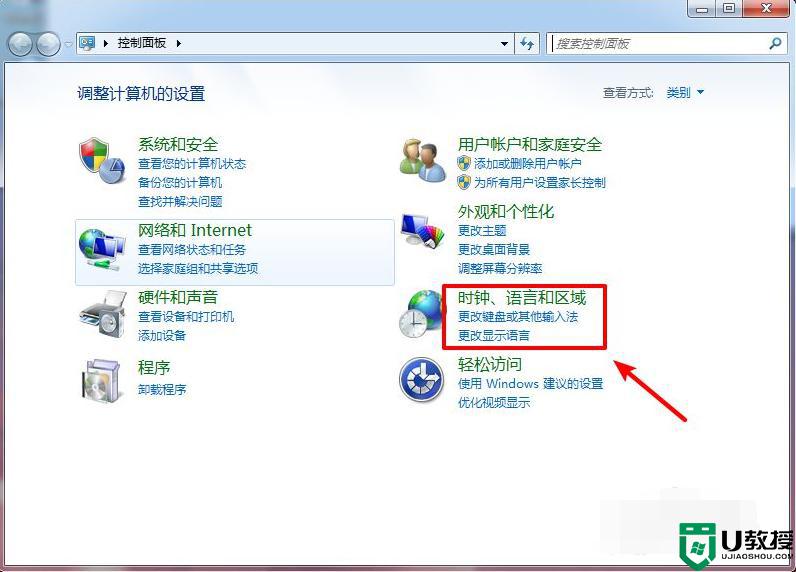
2、点击“更改到其他输入法”。
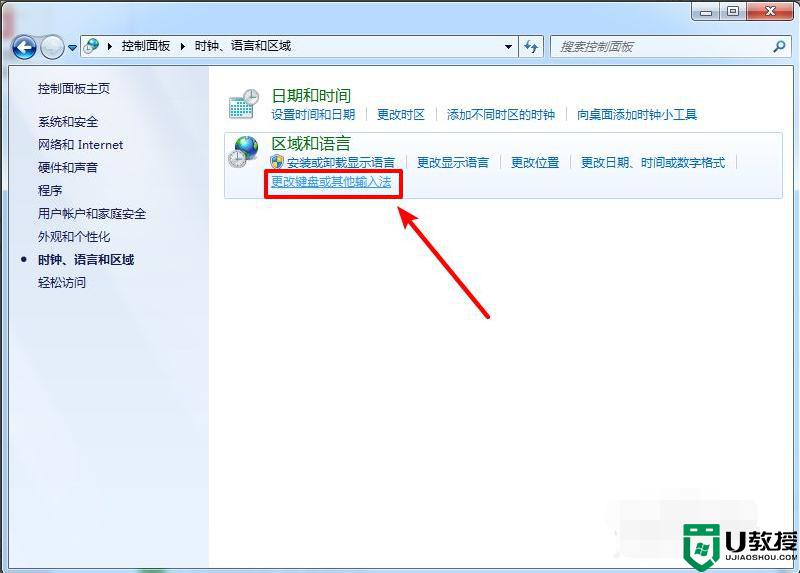
3、点击右上角的“更改键盘”,准备设置输入法。
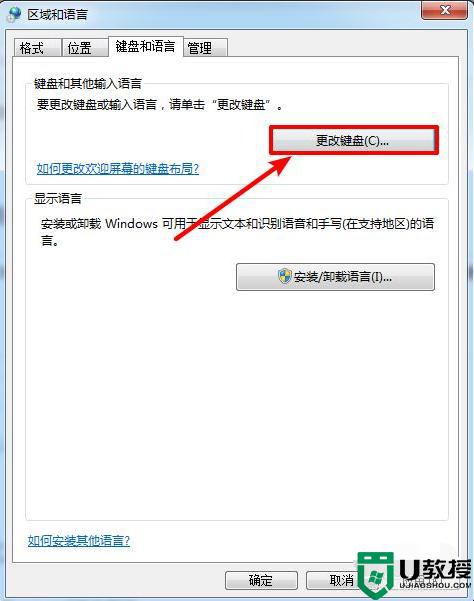
4、输入法列表中,点击对应要删除的输入法,点击删除即可删除。
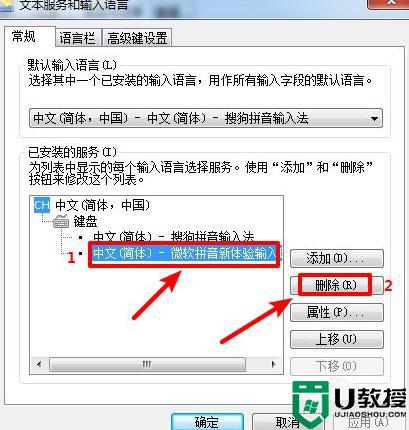
5、点击对应的输入法,点击属性,可以对输入法进行内部设置。
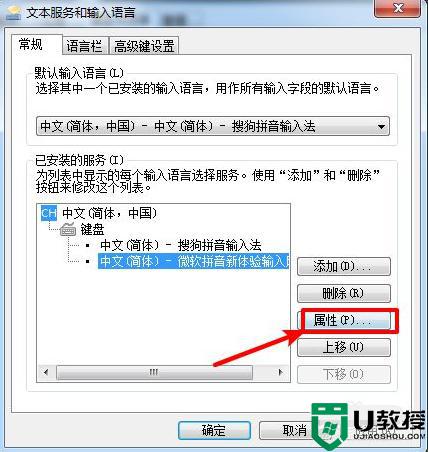
6、点击对应的输入法,点击“上移”,开始调节输入的优先顺序。
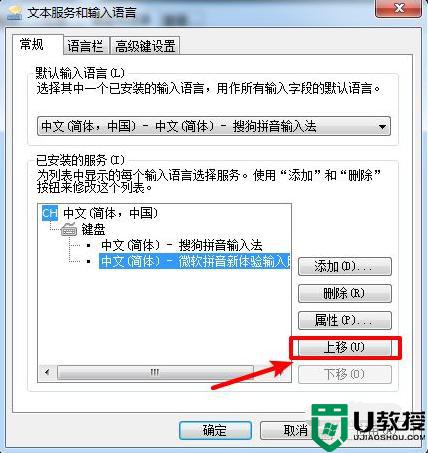
win7电脑输入法太多会影响正常使用,大家可以将自己平时不用的输入法给删除,希望对大家有所帮助。
win7系统如何删除不想要的输入法 win7删除无用输入法的方法相关教程
- win7怎样删除不用的输入法 win7卸载输入法的教程
- 如何在win7系统中删除2345输入法 win7怎么卸载2345输入法
- win7如何删除自带微软输入法 win7卸载微软输入法的教程
- 如何删除微软拼音输入法win7 卸载微软拼音输入法win7的教程
- 微软拼音输入法win7怎么删除 删除win7系统微软输入法的方法
- win7怎么选择输入法 win7系统选择输入法的方法
- win7输入法不见了怎么办 win7调不出输入法的处理方法
- 如何使用win7系统日语输入法 教你使用win7系统日语输入法
- 如何精减掉不用的win7组件 win7系统怎么删除无用组件
- win7里的五笔用不了怎么办 win7不能用五笔输入法如何解决
- Win11怎么用U盘安装 Win11系统U盘安装教程
- Win10如何删除登录账号 Win10删除登录账号的方法
- win7系统分区教程
- win7共享打印机用户名和密码每次都要输入怎么办
- Win7连接不上网络错误代码651
- Win7防火墙提示“错误3:系统找不到指定路径”的解决措施
热门推荐
win7系统教程推荐
- 1 win7电脑定时开机怎么设置 win7系统设置定时开机方法
- 2 win7玩魔兽争霸3提示内存不足解决方法
- 3 最新可用的win7专业版激活码 win7专业版永久激活码合集2022
- 4 星际争霸win7全屏设置方法 星际争霸如何全屏win7
- 5 星际争霸win7打不开怎么回事 win7星际争霸无法启动如何处理
- 6 win7电脑截屏的快捷键是什么 win7电脑怎样截屏快捷键
- 7 win7怎么更改屏幕亮度 win7改屏幕亮度设置方法
- 8 win7管理员账户被停用怎么办 win7管理员账户被停用如何解决
- 9 win7如何清理c盘空间不影响系统 win7怎么清理c盘空间而不影响正常使用
- 10 win7显示内存不足怎么解决 win7经常显示内存不足怎么办

